来源:互联网 | 时间:2024-11-16 19:45:52
有小伙伴发现在使用Win11注册了账号之后发现无法登录,那么Win11注册账号后无法登陆怎么办呢?下面小编就给大家详细介绍一下Win11注册账号后无法登陆解决方法,感兴趣的小伙伴可以来看一看。Win11注册账号后无法登陆怎么办1、点击下方任
有小伙伴发现在使用Win11注册了账号之后发现无法登录,那么Win11注册账号后无法登陆怎么办呢?下面小编就给大家详细介绍一下Win11注册账号后无法登陆解决方法,感兴趣的小伙伴可以来看一看。
1、点击下方任务栏右侧的"网络"图标,选择菜单中的"打开网络和Internet设置"。
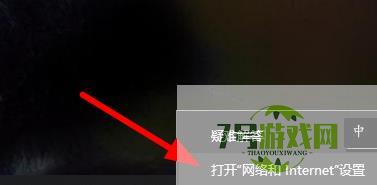
2、在打开的新界面中,点击左侧的"以太网"选项。
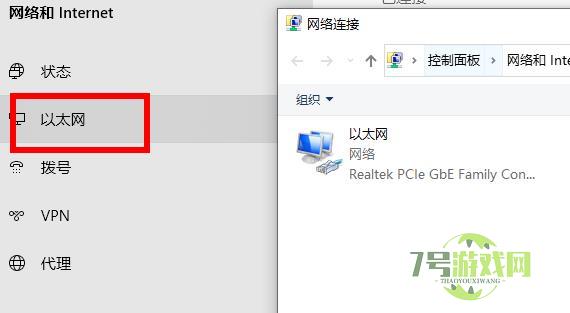
3、选中以太网,右击选择菜单选项中的"属性"打开。
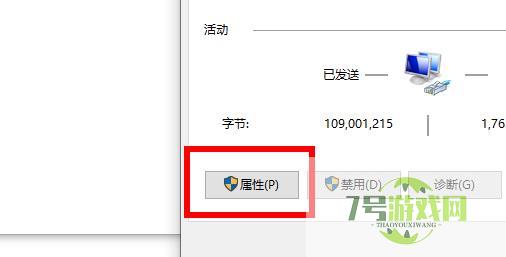
4、然后在打开的窗口中,点击"Internet协议版本4(TCP/IPv4)"。
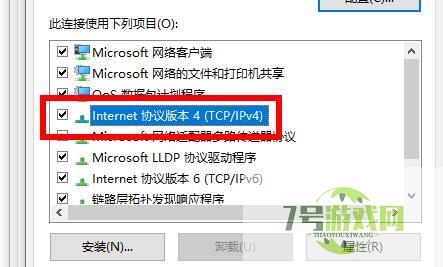
5、点击"属性",将下方的"首选DNS服务器"和"备选DNS服务器"分别改成"4.2.2.2"和"4.2.2.1"即可。
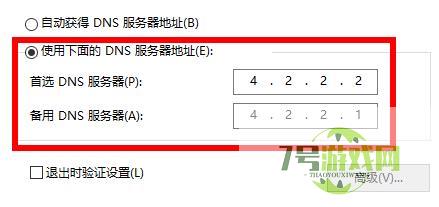
Windows11 23H2怎么开启网络唤醒? Win11 23H2网络唤醒开机设置技巧
阅读win11任务栏图标怎么双排显示? win11任务栏小图标显示2排的设置技巧
阅读Win11如何彻底关闭搜索功能? Win11关闭网络搜索的方法
阅读Win11隔离的文件没有还原选项怎么办? Win11隔离的文件恢复不了解决办法
阅读Win11无法打开任务管理器怎么办? Win11任务管理器打不开重启也不行解决方法
阅读win11下载文件显示需要信任怎么办 win11下载文件显示需要信任解决方法
阅读Win11怎么禁用任务栏缩略图预览? 关闭鼠标移动任务栏图标显示缩略图技巧
阅读windows11桌面图标间隔大怎么调整 win11调节桌面图标间距的技巧
阅读




